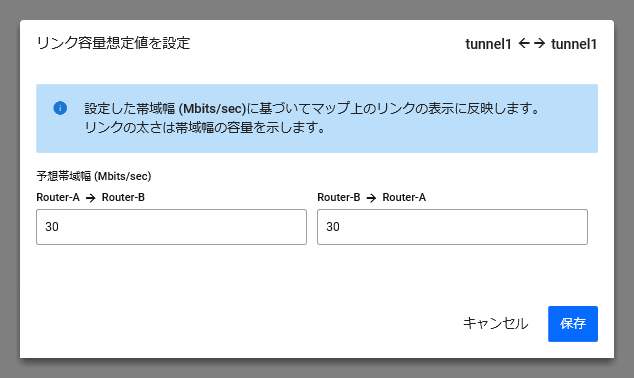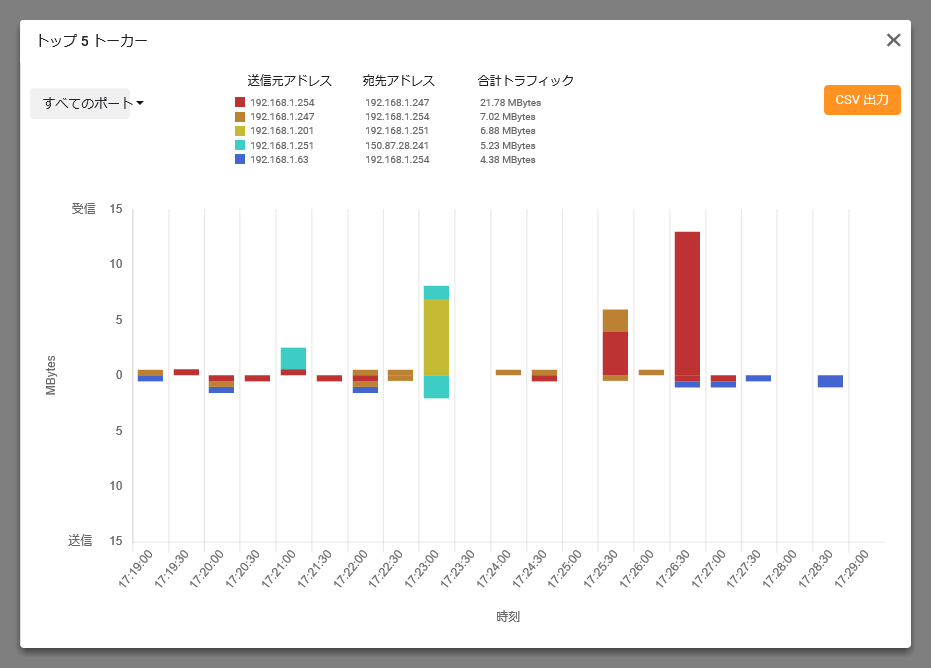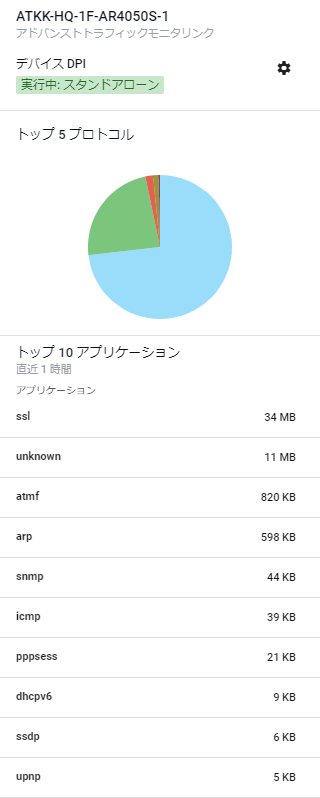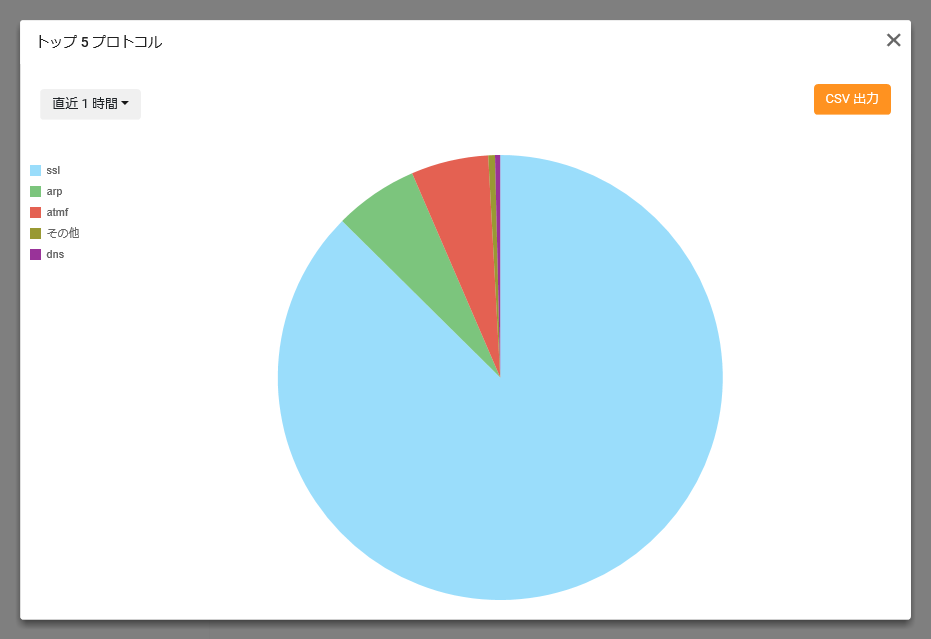AMFデバイス間のトラフィックの速度・使用率をトポロジーマップ上の接続線の太さ・色で示します。また、トラフィックマップではトランクグループの状態も表されます。
- 速度
リンクの速度を接続線の太さで示します。10/100Mbps、1Gbps、2.5Gbps、5Gbps、10Gbps、40Gbps、100Gbpsの7段階で表します。また、AMF仮想リンクやリンク容量想定値が未設定のトンネルリンクなど、速度が不明なリンクは灰色の細線で表示されます。
接続線の太さと速度の対応は、コンテンツ欄左下のヒントボタンをクリックして表示されるトラフィック表示例で確認できます。
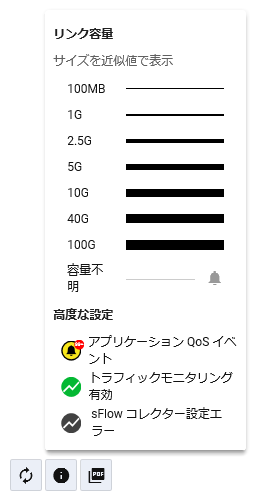
- 使用率
リンクの使用率を接続線の色で示します。0~25%(水色)、25~50%(緑色)、50~75%(黄色)、75~100%(赤色)の4段階で表します。
接続線は間で2つに分かれており、矢印の方向がトラフィックの向きを表します。
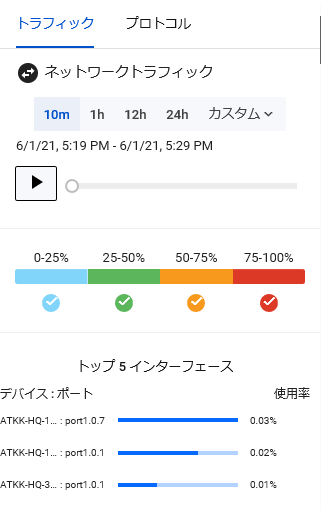
NoteトラフィックモニタリングのためのsFlowを管理下のAMFネットワークに設定していない(管理下にあるいずれのAMFデバイスにも設定していない)場合、トラフィックマップページのサイドパネルにある「使用率トップ5インターフェース」欄に「データベースから情報を取得できません」とメッセージが表示されます。